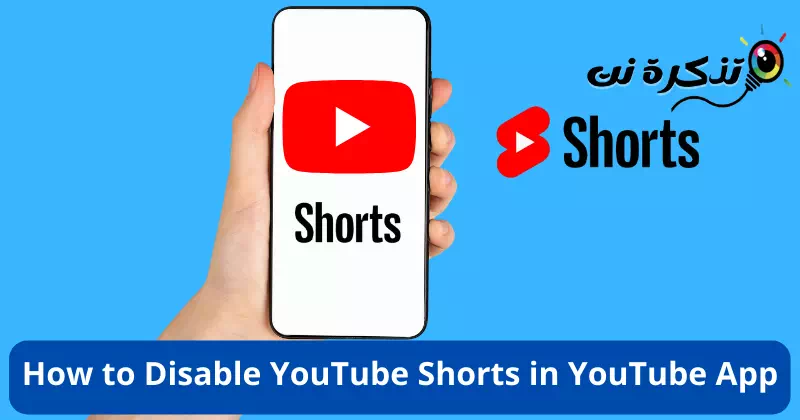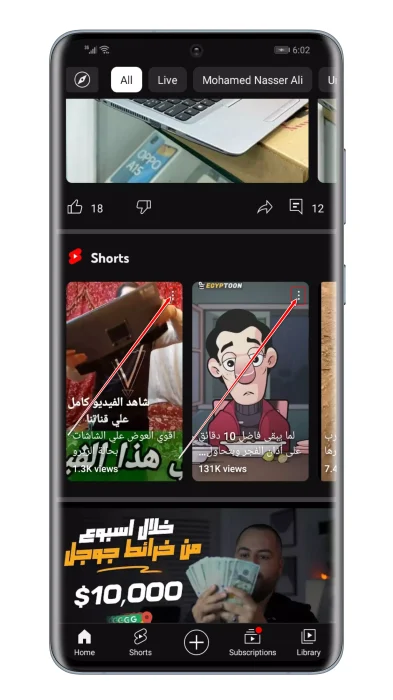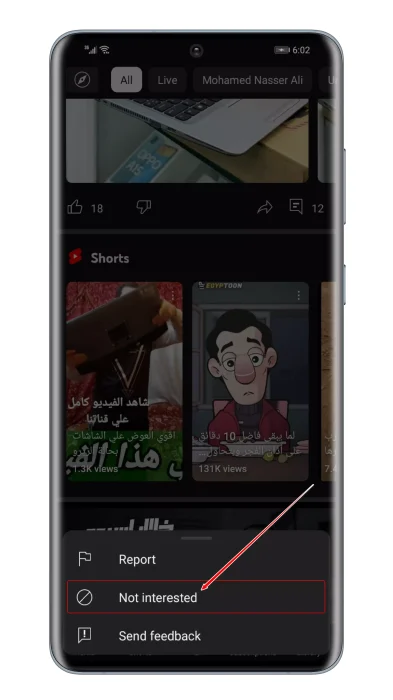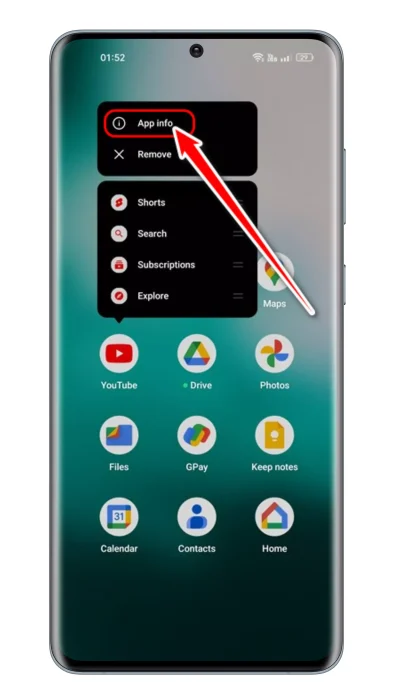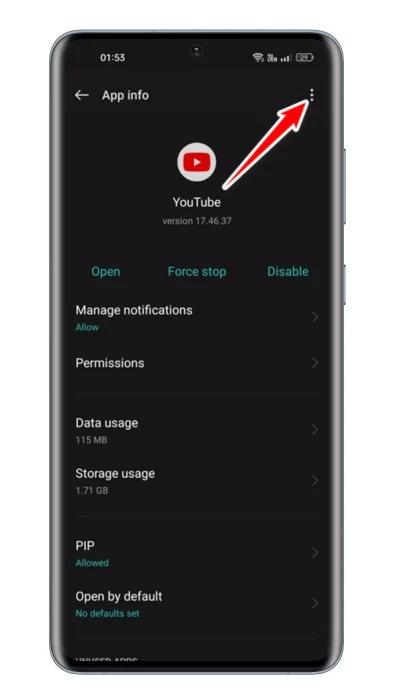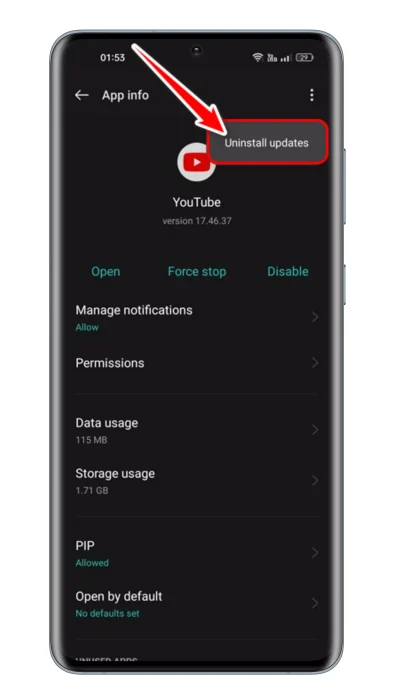Ցանկանու՞մ եք խուսափել YouTube Shorts դիտելուց: Եթե պատասխանը այո է, ահա դուք գնացեք 4 տարբեր եղանակներ, թե ինչպես անջատել youtube շորտեր youtube հավելվածում.
Անպայման դիմեք TikTok Վերջին տարիներին այն մեծապես փոխել է տեսանյութերի դիտման ձևը, քանի որ մարդիկ այժմ նախընտրում են դիտել կարճ տեսահոլովակներ, այլ ոչ թե ամբողջական տեսանյութեր: Առաջատար վիդեո հարթակները սկսում են իրականացնել նույն հայեցակարգը, այդ թվում Instagram և YouTube-ը, որը գործարկեց TikTok տիպի գործառույթ, որը կոչվում է «Reels«Եվ»Շորտեր«համապատասխանաբար.
Այս հոդվածում մենք կանդրադառնանք YouTube-ի կարճ հոլովակների թեմային: YouTube-ի շորտերն ավելի քիչ տարածված են, քան Instagram-ի շորտերը և ավելի քիչ բովանդակություն են պարունակում: Բացի այդ, YouTube-ներից շատերը նախընտրում են դիտել հարթակի ամբողջական տեսանյութերը: Այսպիսով, եթե դուք չեք ցանկանում տեսնել YouTube-ի կարճ տեսանյութեր, կան որոշ լուծումներ:
Թեև YouTube-ի շորտերն անջատելու տարբերակ չկա, այս խնդիրը լուծելու մի քանի եղանակ կա, օրինակ՝ անջատել առաջարկները այն օգտատերերի համար, ովքեր հետևում են կարճ հոլովակներ տեղադրող հաշիվներին և օգտագործել բրաուզերի ընդլայնումներ՝ YouTube-ի շորտերի հայտնվելը կանխելու համար:
Անջատեք YouTube Short-ը YouTube հավելվածում
Այս հոդվածի միջոցով մենք կներառենք դրանցից մի քանիսը YouTube-ի շորտեր բջջայինով ապաշրջափակելու լավագույն եղանակները. Բոլոր ուղիները հեշտ են. Դուք կարող եք օգտագործել այն մեթոդը, որն առավել հարմար է ձեզ:
1. Նշեք այն շորտեր, որոնք ձեզ չեն հետաքրքրում
Եթե դուք չեք ցանկանում դիտել YouTube-ի կարճ տեսանյութեր բջջային հավելվածում, ապա ձեզ հարկավոր է Նշեք կարճ տեսանյութեր, որոնք ձեզ չեն հետաքրքրում. Դա անելու դեպքում կարճ տեսանյութերը ընդմիշտ չեն հեռացվի YouTube հավելվածից, սակայն «Կարճ հոլովակներ» բաժինը կմնա թաքնված, քանի դեռ չեք վերաբացել հավելվածը:
Դուք պետք է նշեք յուրաքանչյուր կարճ տեսանյութ որպես անհետաքրքիր: Ահա ձեզ Ինչպես նշել կարճ տեսանյութը, որը ձեզ չի հետաքրքրում.
- Նախ, բացեք YouTube հավելվածը ձեր Android-ի կամ iPhone-ի վրա:
- Դրանից հետո նվագարկեք ցանկացած տեսանյութ և ոլորեք ներքև: Դուք կտեսնեք «Կարճ հոլովակներ» բաժինը բազմաթիվ տեսանյութերով:
- Դուք պետք է սեղմեք Երեք միավոր տեսանյութի վերին աջ անկյունում։
Սեղմեք տեսանյութի վերին աջ անկյունում գտնվող երեք կետերի վրա - Հայտնվող ընտրանքների ցանկից ընտրեքՉի հետաքրքրումինչը նշանակում է քեզ Դա չի հետաքրքրում.
Ընտրեք Չհետաքրքրված, ինչը նշանակում է, որ դա ձեզ չի հետաքրքրում
Վե՛րջ: Քայլերը պետք է կրկնվեն YouTube բջջային հավելվածի բոլոր կարճ տեսանյութերի համար:
2. Անցեք YouTube հավելվածի ավելի վաղ տարբերակի
YouTube-ը շորտերը թողարկել է 2020 թվականի վերջին, այնպես որ, եթե չեք ցանկանում դիտել շորտեր, ապա պետք է օգտագործեք YouTube հավելվածի հին տարբերակը:
Դուք կարող եք հեռացնել շորտերը՝ ներբեռնելով հավելվածի YouTube տարբերակը 14.12.56. Ահա թե ինչպես կարելի է իջեցնել YouTube հավելվածը:
- Նախ, հիմնական էկրանին երկար սեղմեք YouTube հավելվածի պատկերակը և ընտրեք «Ծրագրի տեղեկությունները" հասնել Դիմումի տեղեկատվություն.
Երկար սեղմեք YouTube հավելվածի պատկերակը և ընտրեք Հավելվածի տվյալները - Այնուհետև Հավելվածի տեղեկատվության էջում հպեք Երեք միավոր վերին աջ անկյունում:
Սեղմեք YouTube հավելվածի երեք կետերի վրա - Ընտրանքների ցանկից ընտրեքՏեղահանել թարմացումներթարմացումները հեռացնելու համար:
YouTube Shorts Ընտրեք Տեղահանել թարմացումները
Վե՛րջ: Այս կերպ դուք կարող եք Անցեք YouTube հավելվածի նախորդ տարբերակին. Այնուամենայնիվ, նկատի ունեցեք, որ եթե դուք միացրել եք ձեր հավելվածների ավտոմատ թարմացումը, այս մեթոդը չի աշխատի:
3. Դուք ներբեռնել եք YouTube հավելվածի նախորդ տարբերակը App Store-ից դուրս
Եթե YouTube հավելվածի վարկանիշի իջեցումը ձեզ չի օգնի, դուք պետք է ներբեռնեք YouTube հավելվածի հին տարբերակը ձեր Android սարքում:
Ինչպես նշվեց վերը նշված քայլում, դուք պետք է իջեցնեք YouTube հավելվածը նախորդ տարբերակին 14.12.56 YouTube Shorts-ը հեռացնելու համար:
Եւ, հետեւաբար , Ներբեռնեք թողարկումը 14.12.56 YouTube հավելվածից Երրորդ կողմի հավելվածների խանութից և ներբեռնեք այն ձեր Android սարքում: Տեղադրվելուց հետո, Անջատեք ավտոմատ թարմացվող հավելվածները և շարունակեք օգտագործել YouTube հավելվածը. Հավելվածում կարճ հոլովակներ չեք տեսնի:
4. Օգտագործեք YouTube Vanced-ը կամ դրա այլընտրանքները

օգտագործված YouTube- ը պարել է Լինել YouTube-ի լավագույն ռեժիմը Android-ի համար: Երրորդ կողմի YouTube-ի այս ռեժիմը Android-ի համար ունի ներկառուցված գովազդի արգելափակում և YouTube-ի շորտեր անջատելու տարբերակ:
Այնուամենայնիվ, YouTube Vanced-ը դադարեցվել է Google-ի իրավական սպառնալիքների պատճառով: Թեև մենք չենք առաջարկում YouTube Vanced-ը, եթե դուք հուսահատորեն ցանկանում եք հեռացնել կարճ հոլովակները, կարող եք մտածել փոփոխված հավելվածների օգտագործման մասին:
YouTube Vanced-ն այլևս հասանելի չէ, սակայն որոշ այլընտրանքներ շրջում են համացանցում: Դուք կարող եք օգտագործել այն տարբերակը, որը հնարավորություն է տալիս անջատել YouTube Shorts-ը:
Այնուամենայնիվ, հիշեք, որ փոփոխված հավելվածների օգտագործումը հաճախ հանգեցնում է հաշվի արգելափակման: Այսպիսով, եթե օգտվեք նման հավելվածներից, բացասական արդյունքների կկանգնեք։ Դուք կարող եք կորցնել ձեր հաշիվը կամ նույնիսկ հրավիրվել իրավական խնդիրների:
Ինչպե՞ս միացնել YouTube Shorts-ը:
Եթե օգտագործում եք YouTube հավելվածի վերջին տարբերակը, կարճ հոլովակներն արդեն միացված են: Այնուամենայնիվ, եթե ինչ-որ պատճառով դուք բախվում եք այնպիսի խնդիրների, ինչպիսիք են կարճ տեսանյութերը YouTube-ում չցուցադրվելը, ահա այն, ինչ կարող եք անել.
- Համոզվեք, որ ձեր սարքի YouTube հավելվածը թարմացված է:
- Ստուգեք, արդյոք ունեք ակտիվ ինտերնետ կապ:
- Վերագործարկեք ձեր Android/iPhone-ը և նորից փորձեք:
- Մաքրել YouTube հավելվածի տվյալները և քեշը:
- Ստուգեք, արդյոք YouTube-ի սերվերներն անջատված են:
- Համոզվեք, որ դուք ապրում եք մի երկրում, որտեղ YouTube-ն արգելափակված չէ:
- Նորից տեղադրեք YouTube հավելվածի մեկ այլ տարբերակ:
- Խնդրի մասին տեղեկացրեք YouTube-ի աջակցման թիմին:
Դուք կարող եք անել այս մի քանի բաները՝ YouTube-ի շորտեր միացնելու համար, եթե այն չի ցուցադրվում:
սա էր YouTube-ի կարճ հոլովակներն անջատելու լավագույն եղանակները YouTube հավելվածում Android-ի համար. Եթե YouTube-ի շորտերն անջատելու համար ավելի շատ օգնության կարիք ունեք, տեղեկացրեք մեզ մեկնաբանություններում:
Ձեզ նույնպես կարող է հետաքրքրել իմանալ հետևյալի մասին.
- Լավագույն անվճար վստահված կայքերը՝ YouTube-ն ապաշրջափակելու համար 2023 թվականին
- Ինչպես դադարեցնել YouTube- ում տեսանյութերի ավտոմատ նվագարկումը
- Թոփ 5 անվճար YouTube Video Downloader ընդլայնումներ Chrome բրաուզերի համար
Հուսով ենք, որ այս հոդվածը ձեզ համար օգտակար կլինի իմանալու համար Թոփ 4 եղանակներ, թե ինչպես անջատել youtube շորտեր youtube հավելվածում. Ձեր կարծիքն ու փորձը կիսեք մեզ հետ մեկնաբանություններում։
Բացի այդ, եթե հոդվածն օգնեց ձեզ, կիսվեք այն ձեր ընկերների հետ: